Word文字文档虚化图片边缘的方法
2024-04-30 10:32:48作者:极光下载站
很多小伙伴在使用Word程序对文字文档进行编辑的过程中经常会需要对插入的图片进行效果设置。有的小伙伴想要获得图片边缘虚化的效果,但又不知道该使用什么工具。其实我们只需要在Word程序的文字文档编辑页面中点击图片,然后在格式工具的子工具栏中打开图片效果工具,接着在下拉列表中打开柔化边缘选项,最后在子菜单列表中选择一个柔化程度选项即可。有的小伙伴可能不清楚具体的操作方法,接下来小编就来和大家分享一下Word文字文档虚化图片边缘的方法。
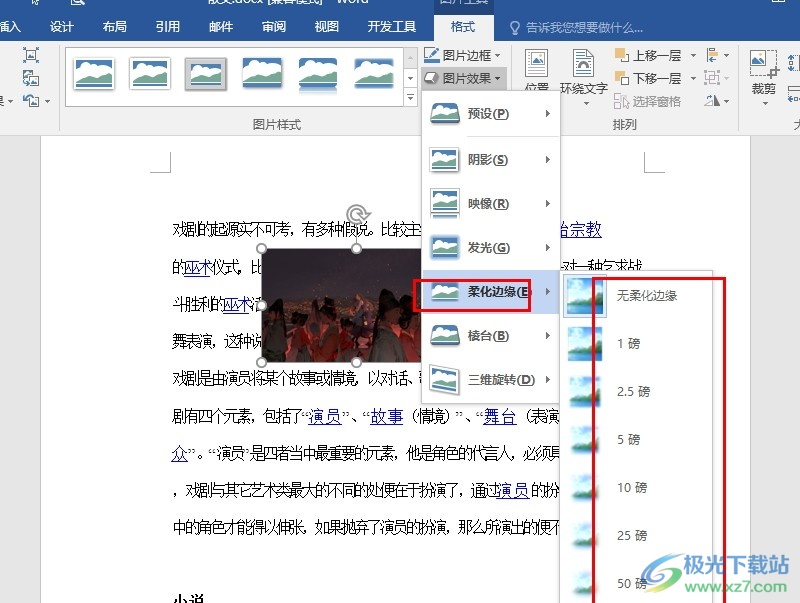
方法步骤
1、第一步,我们右键单击一个文字文档,然后在文字文档的菜单列表中找到“打开方式”选项,点击该选项,接着在弹框中点击“Word”选项
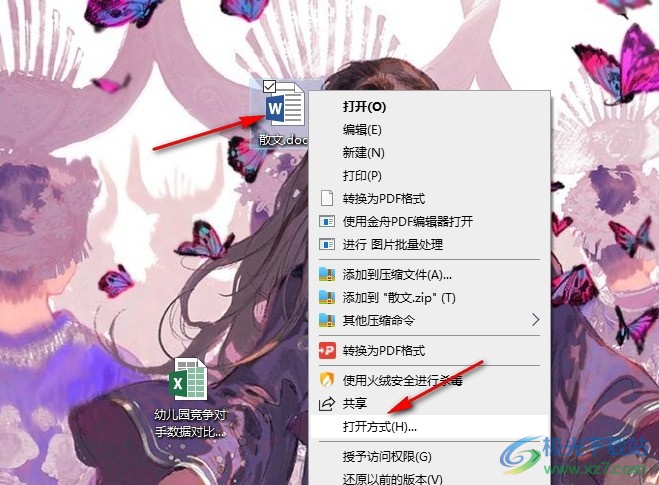
2、第二步,进入Word页面之后,我们再在该页面中点击需要虚化的图片,接着在工具栏中打开“格式”工具
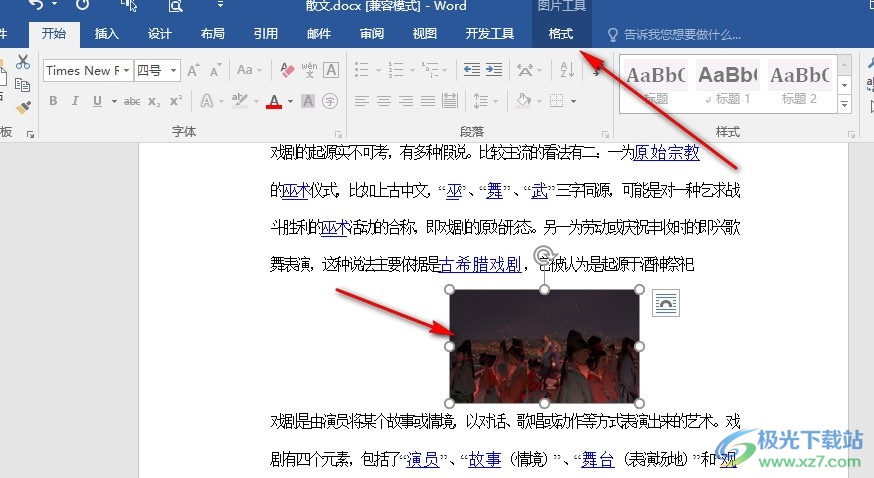
3、第三步,在“格式”工具的子工具栏中,我们找到“图片效果”工具,点击打开该工具进行效果设置
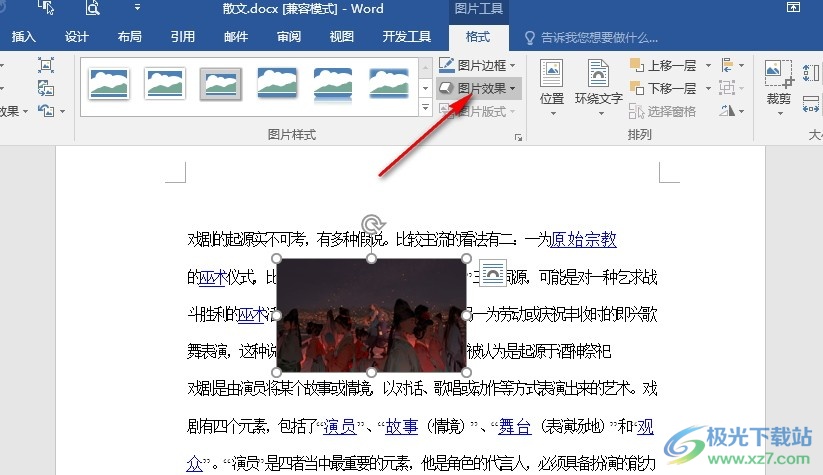
4、第四步,在图片效果的下拉列表中,我们打开“柔化边缘”选项,然后在其子菜单列表中选择一个柔化效果程度选项即可
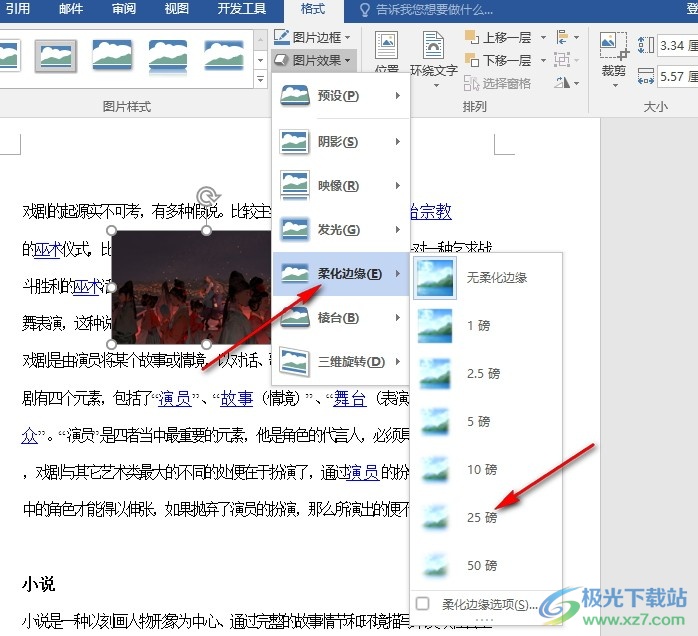
5、第五步,选择好柔化程度之后,我们在文字文档中就能看到图片边缘被虚化后的效果了
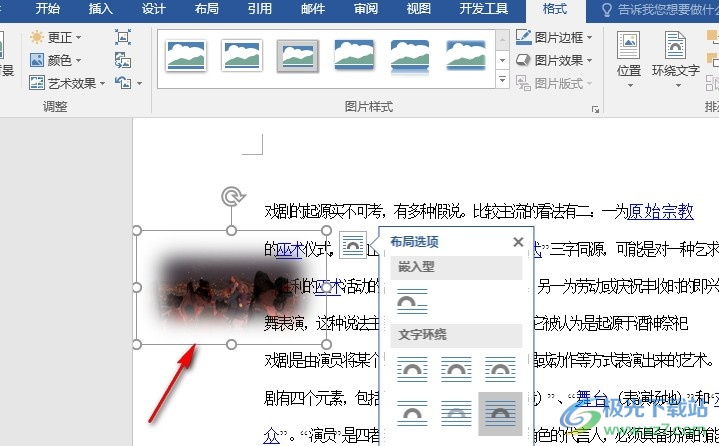
以上就是小编整理总结出的关于Word文字文档虚化图片边缘的方法,我们使用Word程序打开一个文字文档,然后选中文档中的图片,再打开格式工具,接着在其子工具栏中打开图片效果工具,最后在下拉列表中打开柔化边缘工具,再在子菜单列表中选择好柔化程度即可,感兴趣的小伙伴快去试试吧。
